rar ファイルを右クリックしても解凍オプションが見つからない場合はどうすればよいですか?
phpエディタYouziは、rarファイルを右クリックしたときに解凍オプションが見つからない問題の解決方法を紹介します。 rar ファイルを使用するときに解凍オプションが見つからない場合は、システムが rar 解凍ソフトウェアに関連付けられていないか、ソフトウェアが正しくインストールされていない可能性があります。解決策は2つあり、1つはrar解凍ソフトを再インストールすること、もう1つはファイルマネージャーでrarファイルを開いて解凍することです。上記の方法により、rar ファイル解凍の問題を簡単に解決し、スムーズに rar ファイルを使用できます。
具体的な手順は次のとおりです。
1. まず、コンピューターで「winrar」を開きます。
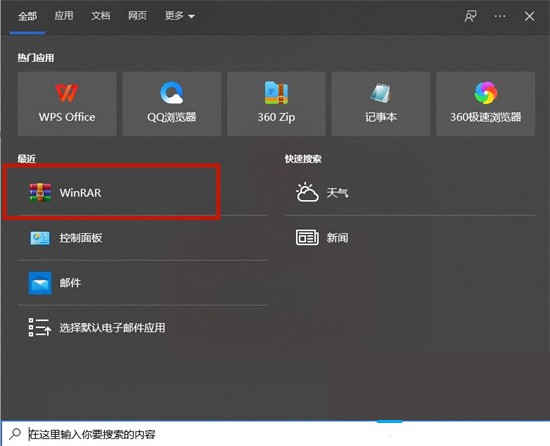
2. ツールバーの「オプション」を選択し、「設定」をクリックします。
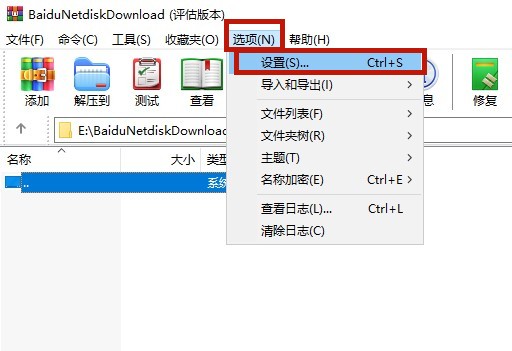
3. 次に、上の「統合」オプションを選択し、入力後に「コンテキスト メニュー項目」をクリックします。
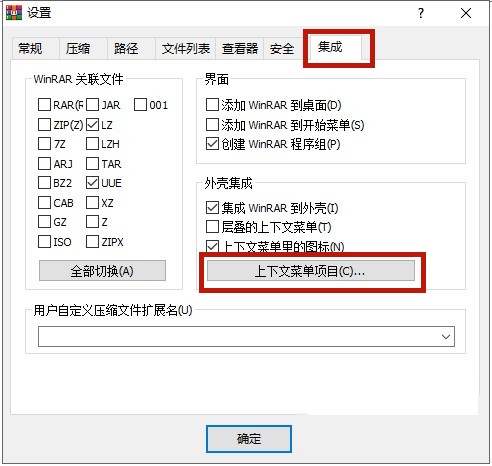
4. このとき、「コンテキストメニュー項目の選択」画面が表示されるので、「現在のフォルダーに展開する」にチェックを入れてください。
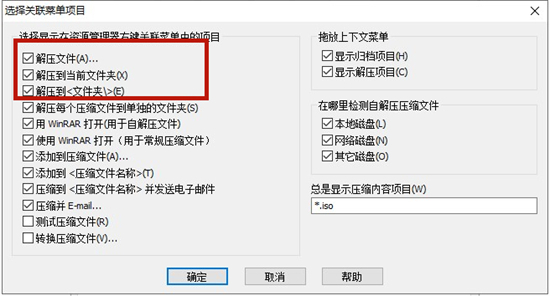
以上がrar ファイルを右クリックしても解凍オプションが見つからない場合はどうすればよいですか?の詳細内容です。詳細については、PHP 中国語 Web サイトの他の関連記事を参照してください。

ホットAIツール

Undresser.AI Undress
リアルなヌード写真を作成する AI 搭載アプリ

AI Clothes Remover
写真から衣服を削除するオンライン AI ツール。

Undress AI Tool
脱衣画像を無料で

Clothoff.io
AI衣類リムーバー

Video Face Swap
完全無料の AI 顔交換ツールを使用して、あらゆるビデオの顔を簡単に交換できます。

人気の記事

ホットツール

メモ帳++7.3.1
使いやすく無料のコードエディター

SublimeText3 中国語版
中国語版、とても使いやすい

ゼンドスタジオ 13.0.1
強力な PHP 統合開発環境

ドリームウィーバー CS6
ビジュアル Web 開発ツール

SublimeText3 Mac版
神レベルのコード編集ソフト(SublimeText3)

ホットトピック
 1662
1662
 14
14
 1418
1418
 52
52
 1311
1311
 25
25
 1261
1261
 29
29
 1234
1234
 24
24
 Windows 11/10でランタイムエラー339を修正する方法
May 13, 2023 pm 11:22 PM
Windows 11/10でランタイムエラー339を修正する方法
May 13, 2023 pm 11:22 PM
プログラムの実行時にランタイム エラー 339 が発生する理由はいくつか考えられます。一部の ocx または dll ファイルが見つからないか、破損しているか、dll または ocx が登録されていない可能性があります。これはアプリケーションをスムーズに実行する上で迷惑な行為となります。ランタイム エラー 339 エラーで表示される可能性のあるエラー メッセージをいくつか示します。 エラー – ランタイム エラー 339: コンポーネント DUZOCX32.OCX が正しく登録されていないか、ファイルが見つかりません。エラー – ランタイム エラー 339。コンポーネント MSMASK32.ocx またはその依存関係の 1 つが正しく登録されていません。ファイルが見つからないか無効です。エラー – 実行時エラー '339': コンポーネント 'FM20.DLL' またはその依存関係の 1 つが正しく記録されませんでした
 Linuxでrarを解凍する方法
Jan 23, 2024 pm 03:48 PM
Linuxでrarを解凍する方法
Jan 23, 2024 pm 03:48 PM
解凍手順: 1. RAR ツールがシステムにインストールされていることを確認します; 2. 「unrar x file.rar」コマンドを使用して RAR ファイルを解凍します; 3. 「unrar x *.rar」コマンドを使用して複数の RAR を解凍しますファイル; 4. 解凍パスの指定; 5. RAR ファイルの内容の一覧表示; 6. 暗号化された RAR ファイルを解凍; 7. ボリューム RAR ファイルを解凍; 8. 指定されたディレクトリに解凍し、ディレクトリ構造を維持します; 9. 解凍RAR ファイルをバッチで保存します。
 ISOファイルを解凍する方法
Feb 19, 2024 pm 04:07 PM
ISOファイルを解凍する方法
Feb 19, 2024 pm 04:07 PM
ISO ファイルは、ファイルやファイル システムを含むディスクの内容全体を保存するために通常使用される一般的なディスク イメージ ファイル形式です。 ISO ファイルの内容にアクセスする必要がある場合は、ISO ファイルを解凍する必要があります。この記事では、ISO ファイルを解凍するための一般的な方法をいくつか紹介します。仮想光学ドライブを使用した解凍 これは、ISO ファイルを解凍する最も一般的な方法の 1 つです。まず、DAEMON Tools Lite、PowerISO などの仮想光学ドライブ ソフトウェアをインストールする必要があります。次に、仮想光学ドライブ ソフトウェアのアイコンをダブルクリックします。
 Go 言語を使用してファイルを圧縮および解凍するにはどうすればよいですか?
Jun 09, 2023 pm 09:31 PM
Go 言語を使用してファイルを圧縮および解凍するにはどうすればよいですか?
Jun 09, 2023 pm 09:31 PM
コンピューター技術の継続的な発展に伴い、ファイル処理はコンピューター ユーザーの日常業務に不可欠な部分になりました。ファイル ストレージの量が増加し続けるにつれて、ファイルの圧縮は非常に必要な操作になっています。このプロセスでは、ファイルの圧縮と解凍に Go 言語を使用することが大きな関心事となっています。 Go 言語自体は、ファイル操作を処理するための関連ツール関数を含む豊富な標準ライブラリを提供します。ファイルの圧縮および解凍操作に Go 言語を使用することが他の言語と比較されるのはまさにこのためです。
 rar ファイルを右クリックしても解凍オプションが見つからない場合はどうすればよいですか?
Mar 13, 2024 pm 07:07 PM
rar ファイルを右クリックしても解凍オプションが見つからない場合はどうすればよいですか?
Mar 13, 2024 pm 07:07 PM
インターネットからダウンロードしたrarファイルを解凍するにはどうすればよいですか?通常の状況では、右クリックして「抽出」を選択するだけです。ただし、右クリックしても解凍オプションが見つからないというユーザーもいます。何が起こっているのでしょうか?実は、この問題は、winrar ソフトウェアの適切な設定を誰もが行っていないことが原因であり、設定を行うだけで十分です。具体的な手順は次のとおりです。 1. まず、コンピューターで「winrar」を開きます。 2. ツールバーの「オプション」を選択し、「設定」をクリックします。 3. 次に、上の「統合」オプションを選択し、入力後に「コンテキスト メニュー項目」をクリックします。 4.現時点では
 Xunlei を使って無料でファイルを解凍する方法 無料でファイルを解凍するためのチュートリアル
Mar 12, 2024 pm 10:16 PM
Xunlei を使って無料でファイルを解凍する方法 無料でファイルを解凍するためのチュートリアル
Mar 12, 2024 pm 10:16 PM
圧縮パッケージをダウンロードするときに、一部のファイルを無料で解凍する方法を知りたいと考えている友人も多いはずです。これについて詳しく知っておくと安心です。無料で解凍する方法を知っていれば、今後圧縮パッケージをダウンロードするときにそれほど心配する必要はありません。パッケージ上で直接解凍することもできますし、一部の機能については解凍することもできますより良い選択をするためにも使用されますが、いくつかの手順は比較的操作可能です. より多くのユーザーがさまざまな側面をより詳細に理解し、理解できるようにするために、エディター ここでは、無料の解凍方法のいくつかを説明します。 . お見逃しなく。急いでエディタで試してみてください。お見逃しなく。
 rarファイルとはどういう意味ですか?
Dec 28, 2020 am 11:54 AM
rarファイルとはどういう意味ですか?
Dec 28, 2020 am 11:54 AM
RAR は、ファイルの圧縮とアーカイブのためのプライベート ファイル形式です。データ圧縮とアーカイブのパッケージ化に使用されます。簡単に言えば、元のファイル データを圧縮し、RAR ファイル形式のサフィックスとして保存します。通常は Windows の一般的な圧縮ソフトウェアですWinRAR を使用してファイル データを圧縮した後に保存されるデフォルトのファイル形式は RAR 形式です。
 win11には解凍ソフトは付属していますか?
Mar 16, 2023 pm 03:34 PM
win11には解凍ソフトは付属していますか?
Mar 16, 2023 pm 03:34 PM
Win11には解凍ソフトが付属していますが、このツールはrarとzip形式のみをサポートしており、他の形式を解凍することはできません。 win11 に付属の解凍ソフトウェアの使用方法: 1. 解凍する必要がある圧縮パッケージを選択し、マウスを右クリックして [すべて展開] を選択します; 2. [参照] をクリックして保存する場所を選択します; 3. フォルダーを選択します保存場所を選択し、「ファイルフォルダの選択」をクリックします; 4. 「完了時に抽出されたファイルを表示する」にチェックを入れます; 5. 「抽出」ボタンをクリックします。




